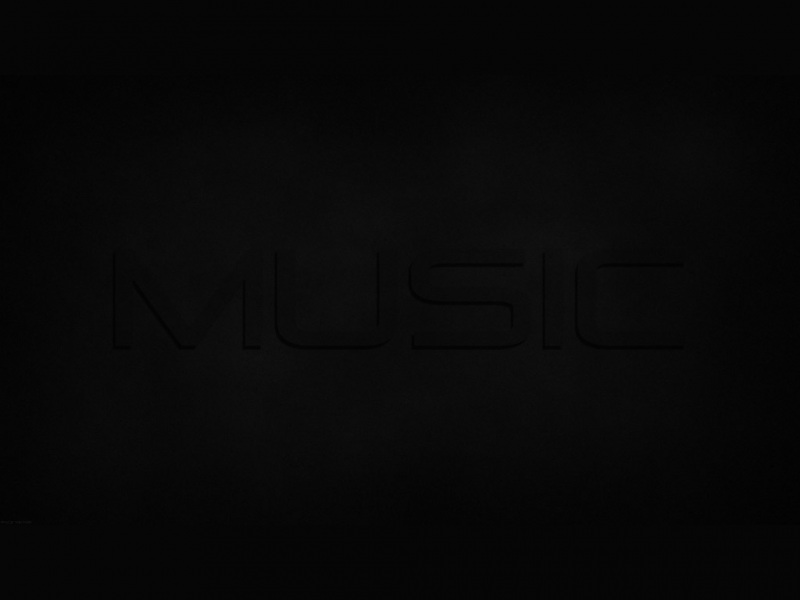台式机, 硬盘931G, 下面是分区计划
主分区1: 100G, 用来安装win7主分区2: 300G, 用来安装软件(可保留用于安装win10等)逻辑分区3: 300G, 用来做存储等未分配空间: 231G, 用来安装Linux系统(Linux系统磁盘格式和window不同, 需保留为未分配)
基本步骤
在已经进入操作系统时, win + r -> cmd 进入dos
在U盘安装系统时, shift + F10 进入dos
下面的过程一样
准备分区
diskpart进入磁盘操作模式
list disk查看都有哪些磁盘
select disk 0(选择磁盘0)
clean删除磁盘0中所有分区
convert mbr将磁盘0转为mbr分区格式(luffy装的是win7, 装win8以上用convert gpt)
主分区1
create partition primary size = 102400创建主分区, 大小为100G
format quick快速格式化此分区为ntfs格式
assign letter=C将分区号C分配给该分区
active将此分区激活, 用于安装系统
主分区2
create partition primary size = 307200创建主分区, 大小为300G
format quick快速格式化此分区为ntfs格式
assign letter=D将分区号D分配给该分区
逻辑分区3
create partition extended size = 307200创建扩展分区, 大小为300G
create partition logical将扩展分区全部划分为逻辑分区
format quick快速格式化此分区为ntfs格式
assign letter=E将分区号C分配给该分区
查看分区结果
list disk 查看磁盘, 一般会看到两个, 分别是硬盘和U盘
select disk 0 选择当前盘为硬盘
list partition 查看分区(此时能清楚看到分区类型和大小)
list volume 查看卷(此时能看到分区号C/D/E)
图片为参考, 不是我本机
其他命令
help查看所有命令
help assign查看assign命令帮助, 会有举例
select partition 0选择分区编号
creat partition extended将剩余未分配空间全部划分为扩展分区
creat partition logical将剩余未分配扩展分区全部划分为逻辑分区
format fs=ntfs quick label="卷名称"(这一步是格式化分好的区, 但lufff没有具体实践这条指令, 具体效果可能和 format quick一样)